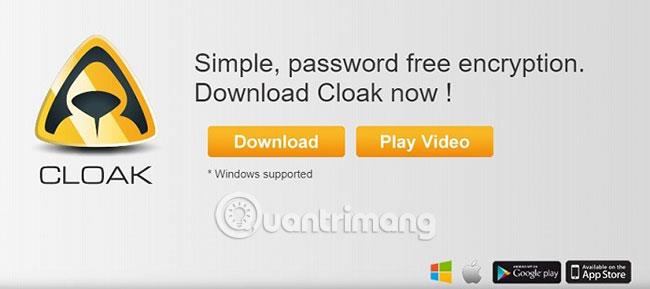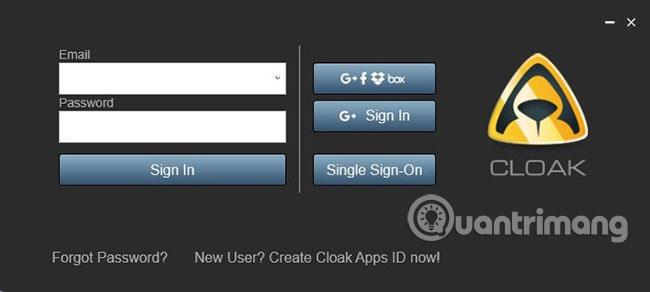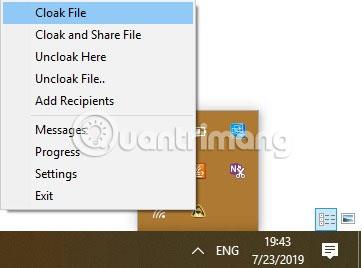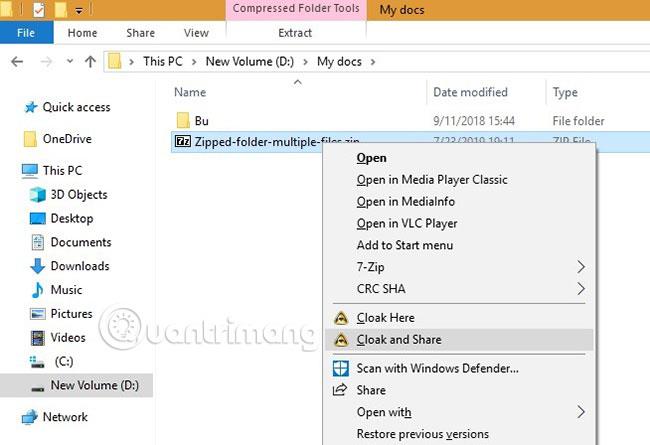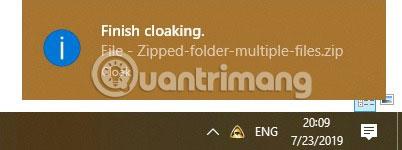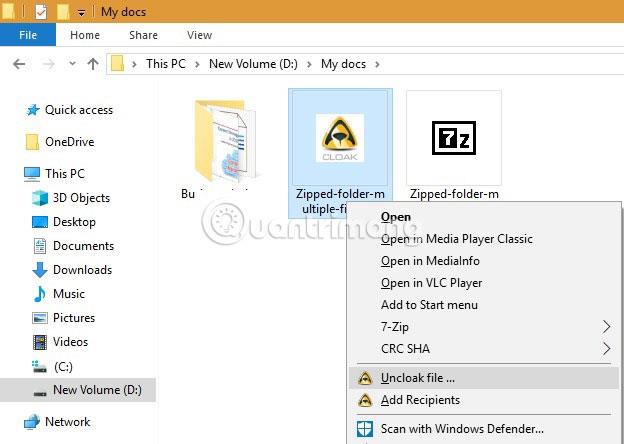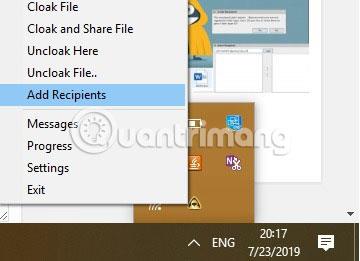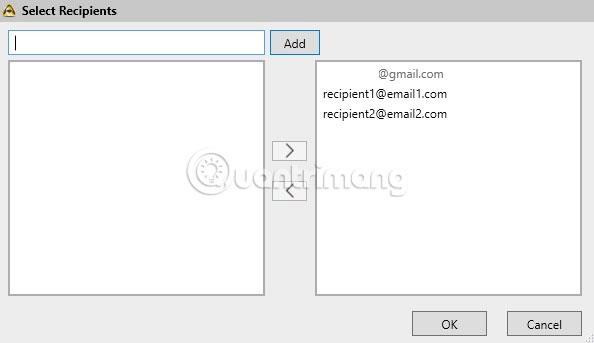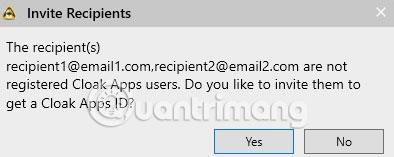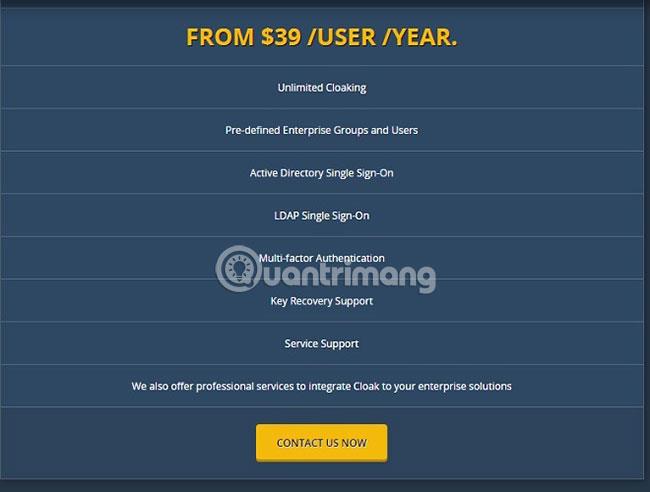Cloak Encrypt on yksinkertainen tiedostojen salaustyökalu, jonka avulla voit salata ja purkaa tiedostoja ilman salasanaa. Tiedostot salataan tai salaus puretaan aina paikallisessa laitteessa, ei millään ulkoisella palvelimella.
Ohjelmisto on helppokäyttöinen ja on ilmainen muille kuin yrityskäyttäjille. Cloak Encrypt on saatavilla useille alustoille, mukaan lukien Windows, Mac, iOS ja Android.
Cloak Encryptin avulla sinä ja vastaanottajasi voitte olla varmoja, että kaikki tiedot ovat turvassa. Noudata alla olevia yksinkertaisia ohjeita aloittaaksesi Cloakin käytön ja nauti korkeimmista 256-bittisistä AES-salausstandardeista!
Hanki yleiskatsaus ja lataa Cloak Encrypt
Lataa Cloak Windows PC- tai Mac-tietokoneellesi lataamalla ensin asianmukainen asennusohjelma viralliselta verkkosivustolta . Cloak Encrypt on saatavilla myös App Storesta ja Google Playsta .
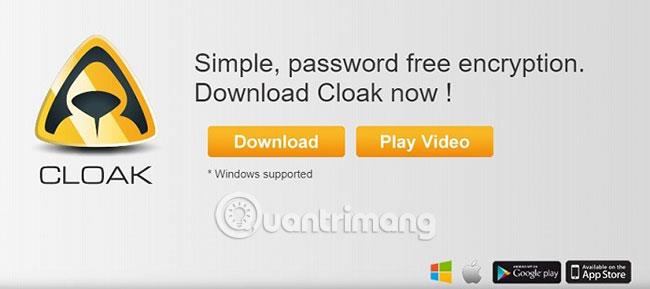
Kun olet asentanut, sinun on luotava Cloak-sovellustili käyttämällä Googlea , Facebookia , Dropboxia , Box ID:tä tai erillistä sähköpostiosoitetta.
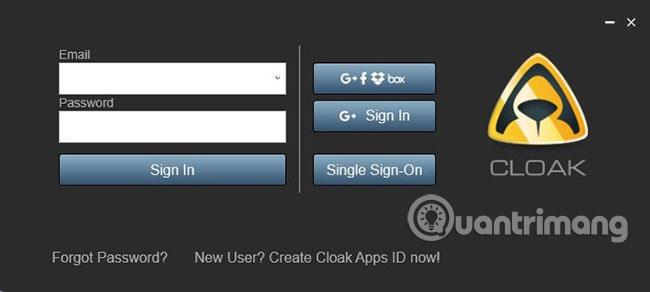
Kun olet määrittänyt tilisi, Cloak-ohjelma on käytettävissä suoraan ilmaisinalueelta.
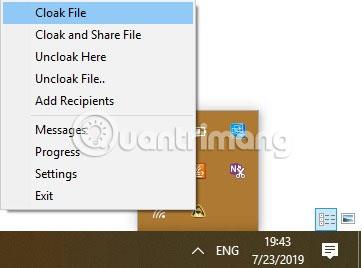
Lisäksi yksittäiset tiedostot ovat saatavilla salattavaksi hiiren kakkospainikkeella. Muut kuin yrityskäyttäjät voivat valita vain yhden tiedoston salattavaksi kerrallaan.

Jos haluat voittaa tämän yhden tiedoston rajoituksen, pakkaa useita tiedostoja kerralla ja salaa ne yhdessä. Voit käyttää 7-Zip-, WinRAR- tai WinZIP-tiedostoja tiedostojen pakkaamiseen.
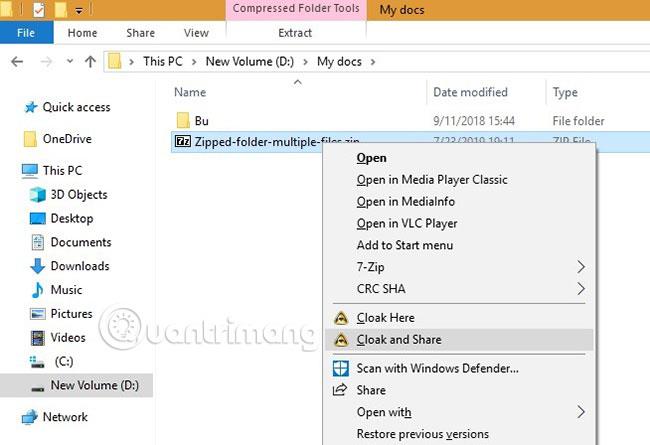
Salaa ja pura tiedostot
Jos haluat valita salattavat tiedostot, voit valita ne ilmaisinalueelta tai hiiren kakkospainikkeella. Kun koodaus on valmis, järjestelmä lähettää sinulle varoituksen.
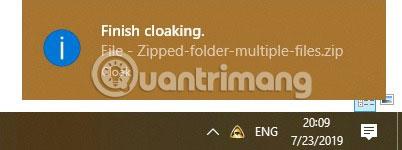
Voit tarkastella näitä tiedostoja omalla tietokoneellasi napsauttamalla hiiren kakkospainikkeella ja valitsemalla "Poista peitto". Sinun ei tarvitse salasanaa nähdäksesi niitä. Tämä on ehkä tämän ohjelmiston paras ominaisuus, sillä se säästää salasanojen luomisen ja muistamisen aiheuttamasta vaivasta.
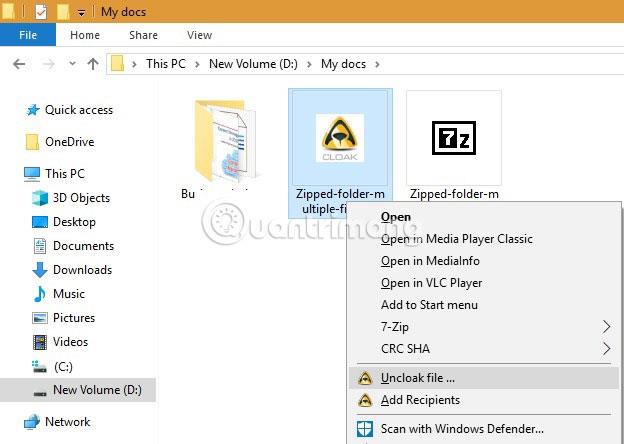
Napsauta hiiren kakkospainikkeella uudelleen valitaksesi vastaanottajan, jonka kanssa haluat jakaa tiedoston.
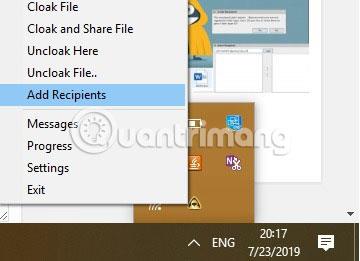
Lisää kaikkien niiden vastaanottajien sähköpostiosoitteet, joiden kanssa haluat jakaa salatun tiedoston.
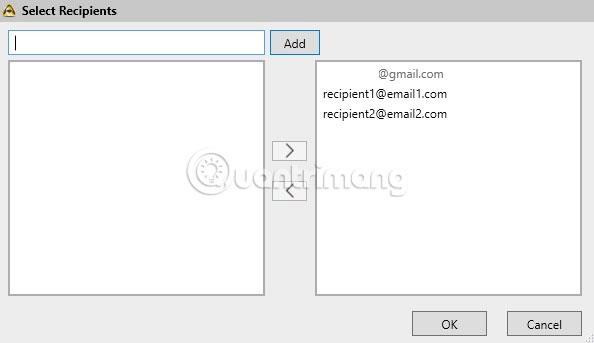
Saatat saada virheilmoituksen, jos vastaanottajalla ei ole Cloak-sovellustiliä. Napsauta Kyllä jakaaksesi linkin, josta he voivat ladata Cloak-sovelluksen ja luoda tilin.
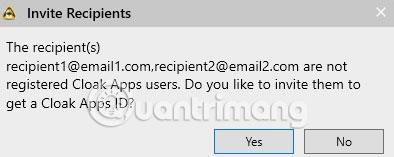
Kun vastaanottaja vahvistaa hankkineensa Cloakin, voit vapaasti vaihtaa kaikkia yksityisiä tietojasi hänen kanssaan sähköpostitse, viestisovellusten ja sosiaalisten verkostojen kautta . He voivat helposti purkaa salattuja tiedostoja tietokoneella tai älypuhelimella ilman salasanaa.
Viitta Enterprise
Jos haluat lisää ominaisuuksia, Cloak Enterprise tarjoaa muutamia lisävaihtoehtoja, mukaan lukien rajoittamaton salaus hintaan 39 $ (907 000 VND)/käyttäjä/vuosi. Tämä on hyödyllistä, jos et halua pakata ja purkaa tiedostoja joka kerta jakaaksesi ryhmissä. Terveydenhuollossa, rahoituspalveluissa ja muilla tietoturvan vaatimustenmukaisuuden aloilla työskenteleville tämä on parasta, koska tietojen käyttöä voidaan valvoa tiukasti .
Voit myös määrittää eri tasoisia yksityiskohtaisia käyttöoikeuksia eri ryhmille ja käyttäjille ennalta määritettyjen sääntöjen perusteella. Monivaiheinen todennus estää luvattomien käyttäjien pääsyn vahingossa. LDAP:n ja Active Directoryn avulla voit tuoda sähköpostiosoitteita tietokannastasi.
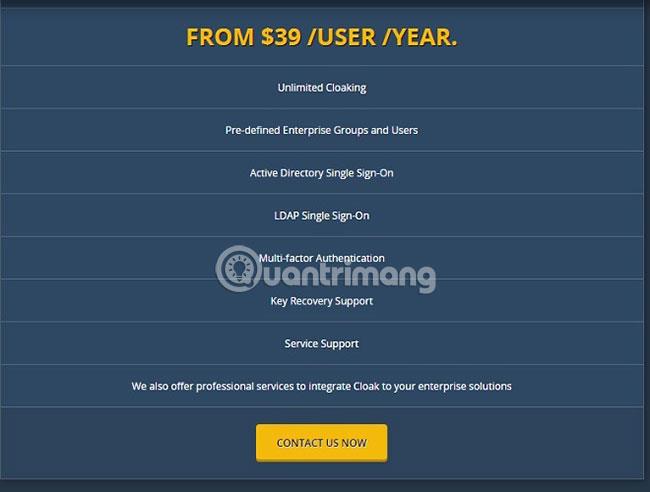
Verkossa on monia tiedostojen salaustyökaluja. Harvat ohjelmistot ovat kuitenkin yhtä helppokäyttöisiä kuin Cloak, ja voit käyttää sitä ilman ulkoisia kääntäjiä tai apuohjelmia. Sinun ei tarvitse huolehtia haittaohjelmista ja ohjelmisto on saanut paljon positiivista palautetta yrityskäyttäjiltä.
Jos sinulla on kokemusta Cloakin käytöstä, jaa mielipiteesi kaikkien kanssa alla olevassa kommenttiosiossa! Lisäksi, jos olet Linux- käyttäjä , voit salata ja purkaa tiedostosi Gocryphtsilla .
Toivottavasti olet onnistunut.